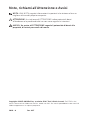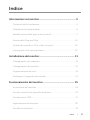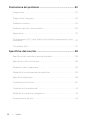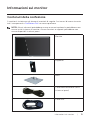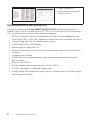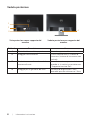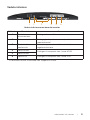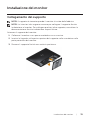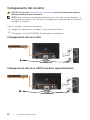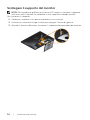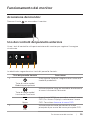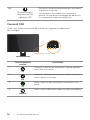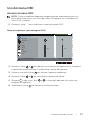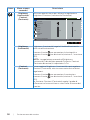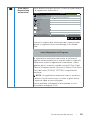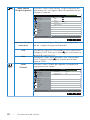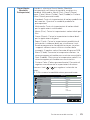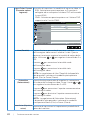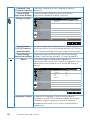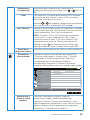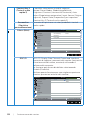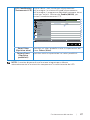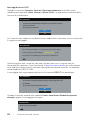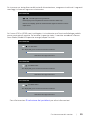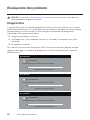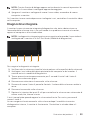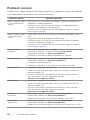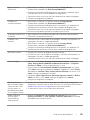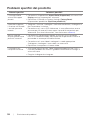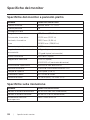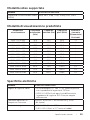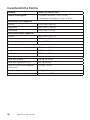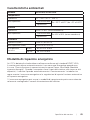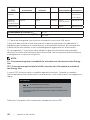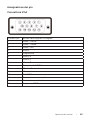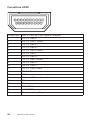Dell 24 Monitor: SE2417HG Guida utente
- Categoria
- TV
- Tipo
- Guida utente

Numero modello: SE2417HG/SE2417HGR
Modello normativo: SE2417HGc
Guida dell’utente
Dell SE2417HG/SE2417HGR

Note, richiami all'Attenzione e Avvisi
NOTA: UNA NOTA segnala informazioni importanti che aiutano a fare un
migliore utilizzo del proprio computer.
ATTENZIONE: Un richiamo all'ATTENZIONE indica potenziali danni
all'hardware o la perdita dei dati se non sono seguite le istruzioni.
AVVISO: Un avviso all'ATTENZIONE segnala il potenziale di danni alle
proprietà, di lesioni personali o di morte.
Copyright © 2015–2019 Dell Inc. o relative filiali. Tutti i diritti riservati. Dell, EMC e altri
marchi sono marchi di fabbrica di Dell Inc. o delle sue filiali. Altri marchi potrebbero essere marchi di
fabbrica appartenenti ai rispettivi proprietari.
2019 – 8 Rev. A07

Indice | 3
Indice
Informazioni sul monitor ....................................................... 5
Contenuti della confezione .....................................................................5
Caratteristiche del prodotto ....................................................................6
Identificazione delle parti e dei controlli ............................................... 7
Funzionalità Plug and Play......................................................................10
Qualità del monitor LCD e criteri sui pixel .......................................... 10
Linee guida sulla manutenzione ...........................................................10
Installazione del monitor ..................................................... 11
Collegamento del supporto ................................................................... 11
Collegamento del monitor .....................................................................12
Organizzazione dei cavi ..........................................................................13
Scollegare il supporto del monitor .......................................................14
Funzionamento del monitor ............................................... 15
Accensione del monitor..........................................................................15
Uso dei controlli del pannello anteriore ..............................................15
Uso del menu OSD .................................................................................. 17
Impostazione del monitor ..................................................................... 30
Uso dell'inclinazione ................................................................................31

4 | Indice
Risoluzione dei problemi .....................................................32
Diagnostica ................................................................................................32
Diagnostica integrata...............................................................................33
Problemi comuni ......................................................................................34
Problemi specifici del prodotto .............................................................36
Appendice ..................................................................................................37
Dichiarazione FCC (solo Stati Uniti) ed altre informazioni sulle
normative ...................................................................................................37
Contattare Dell..........................................................................................37
Specifiche del monitor .........................................................38
Specifiche del monitor a pannello piatto ............................................38
Specifiche sulla risoluzione ....................................................................38
Modalità video supportate ......................................................................39
Modalità di visualizzazione predefinite ................................................39
Specifiche elettriche ................................................................................39
Caratteristiche fisiche ............................................................................. 40
Caratteristiche ambientali.......................................................................41
Modalità di risparmio energetico .......................................................... 41
Assegnazione dei pin ...............................................................................43

Informazioni sul monitor | 5
Informazioni sul monitor
Contenuti della confezione
Il monitor è inviato con gli elementi mostrati di seguito. Assicurarsi di avere ricevuto
tutti i componenti e Contattare Dell se manca qualcosa.
NOTA: Alcuni elementi potrebbero essere accessori optional e potrebbero non
essere inviati insieme al monitor. Alcune funzioni o supporti potrebbero non
essere disponibili in alcuni paesi.
Monitor
Supporto
Base
Cavo d’alimentazione (varia
in base ai paesi)
Cavo VGA

6 | Informazioni sul monitor
∞
Guida introduttiva
∞
Informazioni e normative
sulla sicurezza
Caratteristiche del prodotto
Il display a schermo piatto Dell SE2417HG/SE2417HGR è dotato di schermo LCD
(Liquid Crystal Display) a matrice attiva TFT (Thin-Film Transistor) con illuminazione a
LED. Le caratteristiche elettriche del monitor includono:
∞
59,9 cm (23,6 pollici) di area visibile dello schermo (misurata diagonalmente).
Risoluzione 1920 x 1080, più supporto schermo intero per risoluzioni più basse.
∞
Capacità Plug and Play, se supportata dal sistema.
∞
Connettività VGA e HDMI doppio.
∞
Rapidi tempi di risposta di 2 ms.
∞
Menu di regolazione OSD per una facile impostazione ed ottimizzazione dello
schermo.
∞
Alloggio cavo antifurto.
∞
Capacità di passare da proporzioni wide a standard mantenendo la qualità
dell'immagine.
∞
Riduzione di BFR/PVC.
∞
Elevato rapporto di contrasto dinamico (8.000.000:1).
∞
0.3 W di consumo in modalità di sospensione.
∞
Energy Gauge (Misuratore di energia) mostra in tempo reale il livello di energia
consumata dal monitor.

Informazioni sul monitor | 7
Identificazione delle parti e dei controlli
Veduta frontale
Controlli del pannello frontale
1
2
Etichetta Descrizione
1 Tasti di funzione (per altre informazioni, consultare Funzionamento del
monitor)
2 Tasto accensione/spegnimento (con indicatore LED)
NOTA: Per i display con cornici lucide, l'utente deve prendere in considerazione
la posizione del display in quanto la cornice potrebbe causare fastidiosi riflessi
dalle superfici circostanti chiare e luminose.

8 | Informazioni sul monitor
Veduta posteriore
2
3
1
4
Veduta posteriore con supporto del
monitor
Etichetta Descrizione Uso
1 Tasto di sblocco del supporto Libera il supporto dal monitor.
2 Alloggio cavo antifurto Fissa il monitor con il sistema di
sicurezza (sistema di sicurezza non
incluso).
3 Etichetta con codice a barre del
numero di serie
Fare riferimento a questa etichetta
quando ci si mette in contatto con
il Supporto tecnico Dell.
4 Alloggio per la gestione dei cavi Permette di organizzare i cavi
facendoli passare attraverso il foro.
Vista posteriore senza supporto del
monitor

Informazioni sul monitor | 9
Veduta inferiore
CAN ICES-3 (B)/NMB-3(B)
Удельная мощность рабочего режима - X.XXX Вт/см²
Потребляемая мощность изделием в режиме ожидания - X.XX Вт
Потребляемая мощность изделием в выключенном режиме - X.XX Вт
The equipment must be connected to an earthed mains socket-outlet.
L'appareil doit être branché sur une prise de courant munie d'une mise à la terre.
XXXXXXX-XXXXX
MSIP-REM-TPV-SE2416Hc
㐔㷡㢬ڕTOP VICTORY ELECTRONICS (FUJIAN) CO., LTD.
㥐㦤㣄ڕTPV Electronics (Fujian) Co., Ltd.
080-200-3800
Consumo de energía: XX.X Wh
Consumo de energía en modo de espera: X.XX Wh
XXXXXX-XX
䊂
XXXXXX
5
6
423
1
Veduta inferiore senza base del monitor
Etichetta Descrizione Uso
1 Porta di
alimentazione
Collegare il cavo d’alimentazione.
2 Porta uscita linea* Collega gli altoparlanti esterni (venduti
separatamente).
3 Etichetta di
conformità
Elenca le approvazioni delle autorità di
regolamentazione.
4 Porta HDMI1
Collegare il computer con il cavo HDMI.
5 Porta HDMI2
6 Porta VGA Collegare il computer con il cavo VGA.
* Il connettore uscita linea audio non supporta le cuffie.

10 | Informazioni sul monitor
Funzionalità Plug and Play
Il monitor può essere installato su qualsiasi sistema compatibile Plug and Play. Il
monitor fornisce automaticamente al computer il proprio EDID (Extended Display
Identification Data) utilizzando i protocolli DDC (Display Data Channel) in modo che
il sistema possa configurare e ottimizzare i parametri del monitor. La maggior parte
delle installazioni del monitor sono automatiche; se voluto si possono selezionare
altre impostazioni. Per altre informazioni su come cambiare le impostazioni del
monitor, fare riferimento a Funzionamento del monitor.
Qualità del monitor LCD e criteri sui pixel
Durante la procedura di produzione dei monitor LCD, non è inconsueto che uno
o più pixel si blocchino in uno stato immutabile che sono difficili da vedere e non
influenzano la qualità di visualizzazione o di usabilità. Per altre informazioni sulla
qualità del monitor e sulla Pixel Policy Dell, consultare il sito Dell Support all'indirizzo:
www.dell.com/support/monitors.
Linee guida sulla manutenzione
Pulizia del monitor
AVVISO: Prima di pulire monitor, scollegare il cavo di alimentazione del
monitor dalla presa elettrica.
ATTENZIONE: Leggere ed attenersi alle Istruzioni per la sicurezza prima di
pulire il monitor.
Per una corretta messa in opera, attenersi alle istruzioni del seguente elenco quando
si disimballa, pulisce o si maneggia il monitor:
∞
Per pulire lo schermo antistatico, utilizzare un panno morbido e pulito
leggermente inumidito con dell'acqua. Se possibile, utilizzare panni appositi o
soluzioni adatte per la pulizia degli schermi con rivestimento antistatico. Non
utilizzare benzene, solventi, ammoniaca, detergenti abrasivi o aria compressa.
∞
Utilizzare un panno leggermente inumidito con acqua calda per pulire il
monitor. Evitare di utilizzare detergenti di qualsiasi tipo, perché alcuni lasciano
una patina lattiginosa sul monitor.
∞
Se si nota della polvere bianca sul monitor, quando lo si disimballa, pulirla con
un panno.
∞
Maneggiare il monitor con cura perché le plastiche di colore scuro sono più
delicate di quelle di colore chiaro, e si possono graffiare mostrando segni
bianchi.
∞
Per mantenere la migliore qualità d'immagine del monitor, utilizzare uno
screensaver dinamico e spegnere il monitor quando non è in uso.

Installazione del monitor | 11
Installazione del monitor
Collegamento del supporto
NOTA: Il supporto è staccato quando il monitor è inviato dalla fabbrica.
NOTA: Le istruzioni che seguono servono per collegare il supporto fornito
in dotazione al monitor. Per collegare qualsiasi altro supporto, consultare la
documentazione fornita in dotazione a quest’ultimo.
Attaccare il supporto del monitor:
1.
Collocare il monitor su un panno morbido o su un cuscino.
2.
Inserire le linguette sulla parte superiore del supporto nelle scanalature sulla
parte posteriore del monitor.
3.
Premere il supporto finché non scatta in posizione.
2
3

12 | Installazione del monitor
Collegamento del monitor
AVVISO: Osservare le Istruzioni per la sicurezza prima di iniziare una qualsiasi
delle procedure di questa sezione.
NOTA: Non collegare contemporaneamente tutti i cavi allo stesso computer. Si
consiglia di far passare i cavi attraverso l'alloggio per la gestione dei cavi prima di
collegarli al monitor.
Come si collega il monitor al computer:
1.
Spegnere il computer e scollegare il cavo di alimentazione.
2.
Collegare il cavo VGA/HDMI dal monitor al computer.
Collegamento del cavo VGA
Collegamento del cavo HDMI (venduto separatamente)

Installazione del monitor | 13
Organizzazione dei cavi
Utilizzare l’alloggio di gestione cavi per organizzare i cavi collegati al monitor.

14 | Installazione del monitor
Scollegare il supporto del monitor
NOTA: Per impedire di graffiare lo schermo LCD mentre si rimuove il supporto,
assicurarsi che il monitor sia collocato su una superficie morbida e pulita.
Per rimuovere il supporto:
1.
Collocare il monitor su un panno morbido o su un cuscino.
2.
Utilizzare un cacciavite lungo e sottile per spingere il fermo di sgancio.
3.
Quando il fermo è sbloccato, rimuovere il supporto allontanandolo dal monitor.
2
3
2

Funzionamento del monitor | 15
Funzionamento del monitor
Accensione del monitor
Premere il tasto per accendere il monitor.
Uso dei controlli del pannello anteriore
Usare i tasti di controllo sulla parte anteriore del monitor per regolare l'immagine
visualizzata.
1
52
3
4
La tabella che segue descrive i tasti del pannello frontale:
Tasti del pannello frontale Descrizione
1
Tasto di scelta rapida/
Modalità preimpostate
Usare questo tasto per scegliere da un elenco di
modalità predefinite.
Tasto di scelta rapida/
Luminosità/Contrasto
Utilizzare questo tasto per accedere direttamente
al menu Luminosità/Contrasto.
Menu
Usare il tasto MENU per accedere avviare il menu
OSD (On-Screen Display) e selezionare il menu
OSD. Consultare Accesso al menu OSD.
1
Esci
Utilizzare questo tasto per tornare al menu
principale o per uscire dal menu principale OSD.

16 | Funzionamento del monitor
2&3
Tasto accensione/
spegnimento (con
indicatore LED)
Utilizzare il tasto d’alimentazione per accendere
e spegnere il monitor.
La luce bianca fissa indica che il monitor è
acceso. La luce bianca lampeggiante indica che
è in modalità di risparmio energetico.
Comandi OSD
Usare i tasti sulla parte frontale del monitor per regolare le impostazioni
dell'immagine.
1
2
3
4
Tasti del pannello
frontale
Descrizione
1
Su
Utilizzare il tasto su per aumentare i valori o spostarsi
verso l'alto in un menu.
2
Giù
Utilizzare il tasto giù per diminuire i valori o spostarsi
verso il basso in un menu.
3
OK
Usare il tasto OK per confermare la selezione in un
menu.
4
Indietro
Usare il tasto Indietro per andare al menu precedente.

Funzionamento del monitor | 17
Uso del menu OSD
Accesso al menu OSD
NOTA: Tutte le modifiche apportate vengono salvate automaticamente se si
passa ad un altro menu, se si esce dal menu OSD oppure se si attende che il
menu OSD si chiuda.
1.
Premere il tasto per visualizzare il menu principale OSD.
Menu principale per input analogico (VGA)
Brightness / Contrast
Auto Adjust
Input Source
Color
Display
Energy
Menu
Personalize
Others
Resolution: 640x480, 60Hz
Maximum: 1920x1080, 60Hz
Dell SE2417HG Energy Use
75% 75%
2.
Premere il tasto e per spostarsi tra le opzioni d’impostazione. Quando ci
si sposta da un'icona all'altra, è evidenziato il nome dell'opzione.
3.
Premere una volta il tasto per attivare l'opzione evidenziata.
4.
Premere il tasto e per selezionare il parametro voluto.
5.
Premere e poi usare i tasti e , in base agli indicatori nel menu, per
eseguire le modifiche.
6.
Selezionare il tasto per tornare al menu principale.

18 | Funzionamento del monitor
Icona Menu e menu
secondari
Descrizione
Brightness
(Luminosità)/
Contrast
(Contrasto)
Utilizzare questo menu per attivare la regolazione
Brightness/Contrast (Luminosità/Contrasto).
Brightness / Contrast
Auto Adjust
Input Source
Color
Display
Energy
Menu
Personalize
Others
Resolution: 640x480, 60Hz
Maximum: 1920x1080, 60Hz
Dell SE2417HG Energy Use
75% 75%
Brightness
(Luminosità)
Brightness (Luminosità) regola il livello di luminosità
della retroilluminazione.
Premere il tasto per aumentare la luminosità e
premere il tasto per diminuirla (minimo 0 / massimo
100).
NOTA: La regolazione manuale di Brightness
(Luminosità) è disabilitata quando Dynamic Contrast
(Contrasto dinamico) è impostato su On.
Contrast
(Contrasto)
Prima regolare Brightness (Luminosità) e poi regolare
Contrast (Contrasto) solo se sono necessarie ulteriori
regolazioni.
Premere il tasto per aumentare il contrasto e
premere il tasto per diminuirlo (minimo 0 / massimo
100).
La funzione Contrast (Contrasto) regola il grado di
differenza tra le zone chiare e scure sullo schermo del
monitor.

Funzionamento del monitor | 19
Auto Adjust
(Regolazione
automatica)
Usare questo tasto per attivare il menu di impostazione
e di regolazione automatica.
Brightness / Contrast
Input Source
Color
Display
Energy
Menu
Personalize
Others
Dell SE2417HG Energy Use
Press to adjust the screen automatically.
Auto Adjust
Resolution: 640x480, 60Hz
Maximum: 1920x1080, 60Hz
Durante la regolazione automatica dei seguenti input,
appare la seguente finestra di dialogo su un fondo
nero:
Auto Adjustment in Progress...
La regolazione automatica consente al monitor di
regolare automaticamente il segnale video in ingresso.
Dopo avere usato la regolazione automatica, si può
regolare oltre il monitor usando i controlli Pixel Clock
(Coarse) (Frequenza pixel (Grezza)) e Phase (Fine) (Fase
(Fine)) del menu DISPLAY SETTINGS (Impostazioni
schermo).
NOTA: La regolazione automatica non si avvierà se
si preme il tasto mentre non c'è alcun segnale attivo
d'ingresso video o cavo collegato.
Questa opzione è disponibile solo quando si usa il
connettore analogico (VGA).

20 | Funzionamento del monitor
Input Source
(Origine ingresso)
Utilizzare il menu Input Source (Origine ingresso) per
selezionare tra i vari segnali video che possono essere
collegati al monitor.
Brightness / Contrast
Color
Display
Energy
Menu
Personalize
Others
Auto Select On
Reset Input Source
Auto Adjust
Input Source
VGA
HDMI2
HDMI1
Dell SE2417HG Energy Use
Resolution: 640x480, 60Hz
Maximum: 1920x1080, 60Hz
Auto Select (Selezione
automatica)
Selezionare Auto Select (Selezione automatica) per
cercare i segnali di ingresso disponibili.
VGA
Selezionare l'ingresso VGA quando si usa il connettore
analogico (VGA). Premere il tasto per selezionare la
sorgente di ingresso VGA.
HDMI
Selezionare l'input HDMI quando si usa il connettore
HDMI. Premere il tasto per selezionare l’origine
ingresso HDMI.
Color
(Colore)
Utilizzare Color (Colore) per regolare la modalità di
impostazione del colore.
Brightness / Contrast
Display
Energy
Menu
Personalize
Others
Preset Modes
Auto Adjust
Input Source
Color
Standard
RGB
Input Color Format
Reset Color
Dell SE2417HG Energy Use
Resolution: 640x480, 60Hz
Maximum: 1920x1080, 60Hz
La pagina sta caricando ...
La pagina sta caricando ...
La pagina sta caricando ...
La pagina sta caricando ...
La pagina sta caricando ...
La pagina sta caricando ...
La pagina sta caricando ...
La pagina sta caricando ...
La pagina sta caricando ...
La pagina sta caricando ...
La pagina sta caricando ...
La pagina sta caricando ...
La pagina sta caricando ...
La pagina sta caricando ...
La pagina sta caricando ...
La pagina sta caricando ...
La pagina sta caricando ...
La pagina sta caricando ...
La pagina sta caricando ...
La pagina sta caricando ...
La pagina sta caricando ...
La pagina sta caricando ...
La pagina sta caricando ...
La pagina sta caricando ...
-
 1
1
-
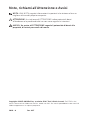 2
2
-
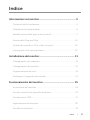 3
3
-
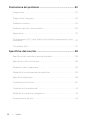 4
4
-
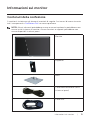 5
5
-
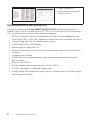 6
6
-
 7
7
-
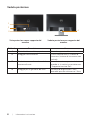 8
8
-
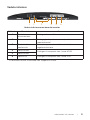 9
9
-
 10
10
-
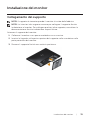 11
11
-
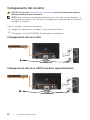 12
12
-
 13
13
-
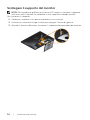 14
14
-
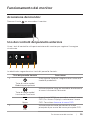 15
15
-
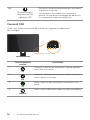 16
16
-
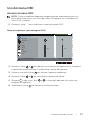 17
17
-
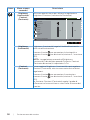 18
18
-
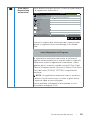 19
19
-
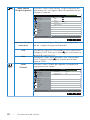 20
20
-
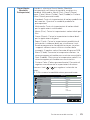 21
21
-
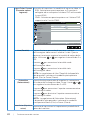 22
22
-
 23
23
-
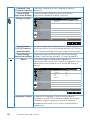 24
24
-
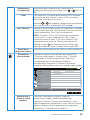 25
25
-
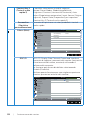 26
26
-
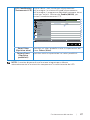 27
27
-
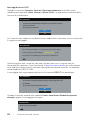 28
28
-
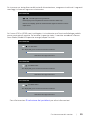 29
29
-
 30
30
-
 31
31
-
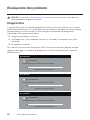 32
32
-
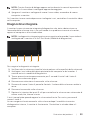 33
33
-
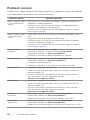 34
34
-
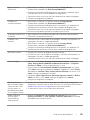 35
35
-
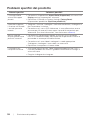 36
36
-
 37
37
-
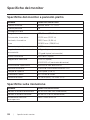 38
38
-
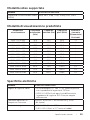 39
39
-
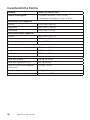 40
40
-
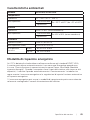 41
41
-
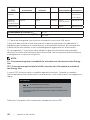 42
42
-
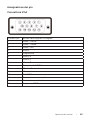 43
43
-
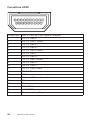 44
44
Dell 24 Monitor: SE2417HG Guida utente
- Categoria
- TV
- Tipo
- Guida utente